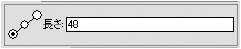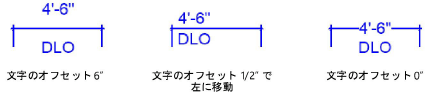寸法のプロパティを編集する
選択した寸法のプロパティをオブジェクト情報パレットで編集します。あるいは、寸法を右クリックし、コンテキストメニューからプロパティを選択します。
直列寸法オブジェクトの場合は、直列オブジェクト内のすべての寸法に編集が適用されます。直列オブジェクト内の個別の寸法のプロパティを編集するには、寸法を右クリックし、コンテキストメニューから寸法の編集を選択します。
編集する寸法の種類によって、異なるパラメータを使用できます。
クリックすると、パラメータの表示/非表示を切り替えられます。クリックすると、パラメータの表示/非表示を切り替えられます。
|
パラメータ |
説明 |
|
長さ |
標準寸法と並列寸法、直列寸法内の個別の寸法に対して、寸法の長さを設定します。連動する寸法の場合は、連動する図形の長さも変化します。 フィールドラベルの左にあるセグメント位置セレクタを使用して、寸法の大きさを変更しても変化しない寸法のセグメント(端点または中央点)を指定します。この固定点は、標準寸法および並列寸法の長さを編集する場合の全般的な設定です。
|
|
半径 |
半径または直径寸法で、寸法の長さを設定します(寸法の中央点は移動しません)。連動する寸法の場合は、連動する図形の半径も変化します。 |
|
寸法規格 |
寸法規格を選択します。この選択に応じて、オブジェクト情報パレットまたはプロパティダイアログボックスに表示されるフィールドが変わります。 |
|
オフセット |
寸法を設定した図形から寸法線までのオフセット距離を設定します。 |
|
寸法線は常に内側 |
矢印を寸法補助線の内側に表示するか、外側に反転させるかを設定します。 |
|
寸法線をコンパクト表示 |
寸法線は常に内側を有効にした半径寸法の場合、寸法線は実際の寸法の3分の1に短縮されます。 |
|
内角の表示 |
角度寸法を内角の表示に設定します。選択を解除すると、角度寸法は外角の表示に変わります。 |
|
寸法補助線 |
|
|
表示 |
直線寸法および円弧長寸法の場合は、寸法補助線で寸法線の両端を表示するか、始点と終点のどちらか一方を表示するか、または両方とも表示しないかを設定します。直列寸法オブジェクトの場合は、寸法補助線をすべて表示するかしないかを設定します。 |
|
寸法補助線角度 |
円弧長寸法の場合は、円弧の弦に垂直な寸法補助線か、または円弧の接線に垂直な寸法補助線かを設定します。 |
|
長さ調整 |
直線寸法および円弧長寸法の場合は、一方または両方の寸法補助線の長さの値、または寸法を設定した図形から一方または両方の寸法補助線までのオフセット距離の値を調整する値を入力するフィールドが表示されます。 直列寸法の場合は、デフォルトで、すべての寸法補助線の長さまたはオフセット距離の値を調整する単一の値が存在します。特定の寸法に対して長さ調整を設定するには、寸法を右クリックし、コンテキストメニューから寸法の編集を選択します。 |
|
文字 |
|
|
文字スタイル |
ライブラリまたは現在のファイルから文字スタイルを選択します。図形のクラスに定義されているスタイルを使用するには、<クラスの文字スタイル>を選択します。文字メニューのオプションを使用して文字の書式を設定するには、<なし>を選択します。文字スタイルを使用するおよび文字の書式設定をするを参照してください。 |
|
文字オフセット |
寸法線から寸法文字までのオフセット距離を設定します。不揃いの文字の場合、オフセットはテキストボックスの最も近い(左または右の)辺から測定されます。値を0にすると、文字は行内に配置されます。 寸法の種類と文字回転設定によって、文字オフセットフィールドは適用できる場合とできない場合があります。 直線寸法:文字は、任意の文字回転設定にオフセットできます。 円弧および角度寸法:揃っている文字のみオフセットできます。 円寸法:揃っている文字は円の内側または外側にオフセットできます。不揃いの文字は円の外側にある場合のみオフセットできます。 |
|
文字回転 |
寸法線に対する寸法文字の向きを設定します。寸法文字を移動しても維持されます。 水平:文字を水平に保ちます。 一直線:文字を寸法線に平行に揃った状態で維持します。 水平/垂直:文字を垂直の寸法線の場合は垂直に、その他の場合はすべて水平に保ちます。 |
|
文字自動位置 |
寸法線の中央に寸法文字を自動的に配置します。文字を新しい場所までドラッグすると、自動的に選択解除されます。 |
|
文字を反転 |
寸法文字を寸法線の反対側に表示します。 |
|
ボックステキスト |
寸法値の周囲にボックスを配置します。 |
|
円弧インジケータ |
寸法値の上に円弧のグラフィックを表示します。 |
|
引出線(機械) |
直線寸法、直列寸法、円弧長寸法の場合は、引出線を寸法値から寸法線まで描画します。必要に応じて属性パレットを使用し、終点マーカーを引出線に追加します(マーカー属性を参照)。マーカーのデフォルトは現在の寸法規格で指定したスタイルですが、変更も可能です。 |
|
寸法値を左に |
半径の寸法値を図形の右側から左側に切り替えます。 |
|
寸法の見せ方 |
2種類の寸法規格の選択時に、表示する寸法を選択します。このパラメータは、直列寸法オブジェクトの場合には使用できません。 |
|
主単位/補助単位 |
2種類の寸法規格の選択時に、主単位と補助単位で切り替えます。このパラメータは、直列寸法オブジェクトの場合には使用できません。 |
|
精度 |
寸法の精度を設定します。単位ダイアログボックスで設定する端数の丸め方によって、分数または小数で設定できます(単位を参照)。 |
|
寸法値の表示 |
寸法値の表示/非表示を切り替えます。この設定は注記の文字には影響しません。 |
|
前記号 |
寸法値の前に表示する文字を入力します。 |
|
後記号 |
寸法値の後に表示する文字を入力します。 |
|
注記 |
寸法値に対して寸法線の反対側に表示される注記の文字を入力します。(寸法値が線の中央に表示される場合は、注記は次の段落に表示されます)。寸法値を移動すると、注記も一緒に移動し、線の反対側で線から同じオフセット距離が保持されます。 注記の文字は、寸法値と同じフォント、サイズ、およびスタイルになります。
|
|
公差 |
1つの寸法規格が表示されている場合、寸法の公差を上下等公差、上下別公差、許容限界、公差なしのいずれにするかを設定します。 |
|
上限/下限/ |
公差表示を選択した場合に、公差値とその表示方法を設定します。 |